Windows 10에서 사운드 지연 또는 오디오 지연을 수정하는 방법
사운드 설정의 모든 오디오 향상을 비활성화하여 처리 지연을 줄입니다. 2. 장치 관리자를 통해 오디오 드라이버를 업데이트하거나 다시 설치하거나 제조업체 웹 사이트에서 최신 버전을 다운로드하십시오. 3. 오디오 샘플 속도를 16 비트, 44100 Hz 또는 48000 Hz로 변경하고 고급 탭에서 독점 컨트롤을 선택 취소하십시오. 4. 오디오 스트림 오프로드를 끄고 고급 사운드 옵션에서 Windows Sonic 또는 Dolby Atmos와 같은 공간 사운드 옵션을 비활성화하십시오. 5. Bluetooth 장치의 경우 가능한 경우 유선 대안을 사용하고 저도의 코덱을 지원하고 Bluetooth 드라이버를 업데이트하십시오. 6. 설정을 통해 내장 오디오 문제 해결사를 실행하여 일반적인 문제를 감지하고 수정하십시오. 7. USB 선택적 삭감을 비활성화하고 PCI Express 전원 절약을 끄고 시스템이 오디오 장치를 끄지 않도록하여 전원 관리 설정을 조정하십시오. 8. VLC, 게임 또는 브라우저에서 앱 특정 설정을 확인하여 오디오 동기화를 조정하거나 오디오 품질을 낮추거나 하드웨어 가속을 비활성화하십시오. 이러한 단계를 결합하여 향상된 향상 및 드라이버 업데이트와 비교하여 Windows 10의 오디오 지연 문제, 특히 외부 장치가 잠재적 지연을 확인하여 시스템 및 응용 프로그램이 동기화되도록하는 경우에도 오디오 지연 문제를 해결합니다.

Windows 10의 사운드 지연 또는 오디오 지연은 특히 비디오, 게임을 볼 때 또는 화상 통화 중에 실망 스러울 수 있습니다. 오디오와 비디오 (립 동기화 문제) 또는 지연된 사운드 출력 간의 불일치는 일반적으로 드라이버 문제, 시스템 설정 또는 하드웨어 제한에서 비롯됩니다. 단계별로 고치는 방법은 다음과 같습니다.
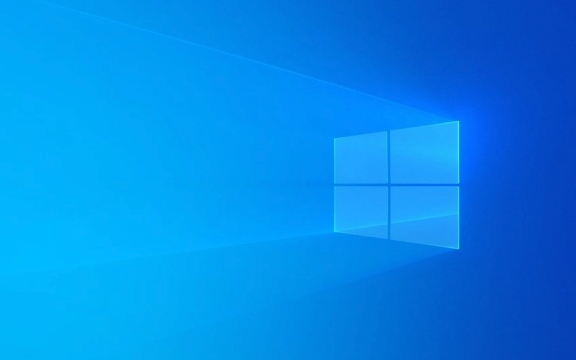
1. 오디오 향상을 비활성화합니다
베이스 부스트, 가상 서라운드 또는 이퀄라이저와 같은 오디오 효과는 처리 지연을 소개 할 수 있습니다.
단계 :

- 작업 표시 줄에서 스피커 아이콘을 마우스 오른쪽 버튼으로 클릭하고 사운드를 선택하십시오.
- 재생 탭으로 이동하여 기본 오디오 장치 (예 : 스피커 또는 헤드폰)를 선택하고 속성을 클릭하십시오.
- 향상된 탭에서 모든 향상을 비활성화 하십시오.
- 적용 > 확인을 클릭하십시오.
팁 : 또한 동일한 속성 창 아래의 고급 탭에서 동일하게 시도하십시오.
2. 오디오 드라이버를 업데이트하거나 다시 설치하십시오
구식 또는 손상된 운전자는 오디오 지연의 일반적인 원인입니다.

업데이트 방법 :
- Win X를 누르고 장치 관리자를 선택하십시오.
- 사운드, 비디오 및 게임 컨트롤러를 확장하십시오.
- 오디오 장치 (예 : Realtek, Intel SST 등)를 마우스 오른쪽 버튼으로 클릭하고 업데이트 드라이버를 선택하십시오.
- 업데이트 된 드라이버 소프트웨어에 대한 검색을 자동으로 선택하십시오.
그것이 도움이되지 않는다면 :
- 장치를 다시 마우스 오른쪽 버튼으로 클릭하고 장치 제거 장치를 선택하십시오.
- PC를 다시 시작하십시오 - 바람은 드라이버를 자동으로 다시 설치합니다.
최상의 결과를 얻으려면 PC 또는 마더 보드 제조업체 웹 사이트에서 직접 최신 오디오 드라이버를 다운로드하십시오.
3. 오디오 샘플 속도 변경 (기본 형식)
장치와 컨텐츠간에 불일치 한 샘플 속도로 인해 지연이 발생할 수 있습니다.
단계 :
- 사운드 설정 (스피커 아이콘을 마우스 오른쪽 버튼으로 클릭)에서 재생 탭으로 이동하십시오.
- 오디오 장치> 속성 > 고급 탭을 마우스 오른쪽 버튼으로 클릭하십시오.
- 기본 형식 에서 샘플 속도를 변경해보십시오.
- 대부분의 사용자 : 16 비트, 44100 Hz (CD 품질) 또는 48000 Hz (DVD 품질)
- 확실하지 않은 경우 응용 프로그램이 독점적으로 제어 할 수 있도록합니다 .
- 적용을 클릭하십시오.
각 변경 후 재생을 테스트하여 지연이 제거되는 설정을 확인하십시오.
4. 오디오 스트림 오프로드 끄기 (Windows Sonic, Dolby 등)
Windows 10의 오디오 스트림 오프로드 기능은 특히 HDMI 또는 외부 오디오 장치에서 지연 될 수 있습니다.
단계 :
- 설정 > 시스템 > 사운드 열기.
- 아래로 스크롤하고 고급 사운드 옵션을 클릭하십시오.
- 오프 오프 오프 오프로드 허용 .
또한:
- 같은 섹션에서 Windows Sonic , Dolby Atmos 또는 DTS 와 같은 공간 사운드 옵션을 비활성화하십시오.
5. Bluetooth 오디오 설정 확인 (Bluetooth를 사용하는 경우)
Bluetooth 장치는 압축 및 전송 지연으로 인해 대기 시간이 더 높습니다.
해야 할 일 :
- 가능하면 유선 헤드셋을 사용하십시오.
- Bluetooth의 경우 :
- 필요한 장치 만 페어링하십시오.
- 장치가 APTX 저 지연 또는 AAC 코덱을 지원하는지 확인하십시오 (사용 가능한 경우).
- 장치 관리자에서 Bluetooth 어댑터에 드라이버가 업데이트되었는지 확인하십시오.
게임 또는 비디오 편집에 Bluetooth를 사용하지 마십시오. 타이밍이 중요한 경우.
6. 오디오 문제 해결사를 실행하십시오
Windows에는 일반적인 오디오 문제를 감지하고 수정할 수있는 내장 도구가 포함되어 있습니다.
단계 :
- 설정 > 업데이트 및 보안 > 문제 해결으로 이동하십시오.
- 오디오 재생 > 문제 해결사를 선택하십시오.
- 프롬프트를 따르고 권장되는 수정 사항을 적용하십시오.
7. 전원 관리 설정을 조정하십시오
전원 절약 모드는 오디오 처리를 스로틀 할 수 있습니다.
단계 :
- 오픈 제어판 > 전원 옵션 .
- 현재 전력 계획을 선택하고 계획 변경 설정 > 고급 전력 설정 변경을 클릭하십시오.
- USB 설정 > USB 선택적 중단 설정을 확장하고 비활성화 로 설정하십시오.
- PCI Express > 링크 상태 전원 관리를 확장하고 OFF 로 설정하십시오.
또한:
- 장치 관리자에서 오디오 장치의 속성> 전원 관리 탭으로 이동하십시오.
- 컴퓨터 가이 장치를 끄고 전원을 절약 할 수 있도록 확인하십시오.
8. 시스템 또는 앱 특정 문제를 확인하십시오
일부 앱 (VLC, Chrome 또는 Games)에는 자체 오디오 동기화 설정이 있습니다.
- VLC : 오디오> 오디오 동기화 로 이동하여 재생 중에 j 또는 k 키를 사용하여 조정하십시오.
- 게임 에서 : 오디오 품질을 낮추거나 스테레오 모드로 전환합니다.
- 웹 브라우저 에서 : 하드웨어 가속을 비활성화해보십시오 ( 설정> 시스템> 하드웨어 가속도 사용 ).
오디오 지연 수정은 종종 이러한 단계를 조합합니다. 향상 및 드라이버 업데이트로 시작하여 대부분의 경우 문제를 해결하십시오. 외부 오디오 장치 (사운드 바, AV 수신기 등)를 사용하는 경우 자체 지연을 도입 할 수 있으므로 설정도 확인하십시오.
기본적으로 처리 오버 헤드를 줄이고 시스템 및 앱이 동기화되도록하는 것입니다.
위 내용은 Windows 10에서 사운드 지연 또는 오디오 지연을 수정하는 방법의 상세 내용입니다. 자세한 내용은 PHP 중국어 웹사이트의 기타 관련 기사를 참조하세요!

핫 AI 도구

Undress AI Tool
무료로 이미지를 벗다

Undresser.AI Undress
사실적인 누드 사진을 만들기 위한 AI 기반 앱

AI Clothes Remover
사진에서 옷을 제거하는 온라인 AI 도구입니다.

Clothoff.io
AI 옷 제거제

Video Face Swap
완전히 무료인 AI 얼굴 교환 도구를 사용하여 모든 비디오의 얼굴을 쉽게 바꾸세요!

인기 기사

뜨거운 도구

메모장++7.3.1
사용하기 쉬운 무료 코드 편집기

SublimeText3 중국어 버전
중국어 버전, 사용하기 매우 쉽습니다.

스튜디오 13.0.1 보내기
강력한 PHP 통합 개발 환경

드림위버 CS6
시각적 웹 개발 도구

SublimeText3 Mac 버전
신 수준의 코드 편집 소프트웨어(SublimeText3)
 Windows에서 앱을 관리자로 실행하는 방법은 무엇입니까?
Jul 01, 2025 am 01:05 AM
Windows에서 앱을 관리자로 실행하는 방법은 무엇입니까?
Jul 01, 2025 am 01:05 AM
관리자로 프로그램을 실행하려면 Windows의 자체 기능을 사용할 수 있습니다. 1. 메뉴를 마우스 오른쪽 단추로 클릭하여 "관리자로 실행"을 선택하십시오. 2. 단축키를 만들고 자동 권한 하이킹 시작을 달성하기 위해 "관리자로 실행"을 확인하십시오. 3. 작업 스케줄러를 사용하여 자동화 된 작업을 구성하고 예약 또는 배경 기준으로 권한이 필요한 프로그램을 실행하는 데 적합한 경로 변경 및 권한 점검과 같은 세부 정보를 설정하는 데주의를 기울입니다.
 오버 클로킹이 더 이상 유용하지 않은 이유
Jul 01, 2025 am 03:03 AM
오버 클로킹이 더 이상 유용하지 않은 이유
Jul 01, 2025 am 03:03 AM
클럭 속도의 의미와 CPUTICK, TOck을 선택하는 유일한 요소가 아닌 이유는 시계입니까? 몇 년 동안 게시물이 CPU (및 기타 PC 부품)를 오버 클럽으로하여 더 나은 성능을 얻으려고 노력했습니다.
 Windows 11 느린 부팅 시간 수정
Jul 04, 2025 am 02:04 AM
Windows 11 느린 부팅 시간 수정
Jul 04, 2025 am 02:04 AM
느린 부팅 문제는 다음 방법으로 해결할 수 있습니다. 1. 불필요한 부팅 프로그램을 점검하고 비활성화합니다. 2. 빠른 부팅 기능을 끄십시오. 3. 드라이버를 업데이트하고 디스크 건강을 확인하십시오. 4. 프로세서 코어 수를 조정하십시오 (고급 사용자의 경우에만). Windows 11 시스템의 경우 먼저 QQ 및 WeChat과 같은 기본 자체 시작 소프트웨어는 작업 관리자를 통해 시작 속도를 향상시킵니다. 듀얼 시스템 또는 기존 하드웨어를 사용하는 경우 전원 옵션을 입력하여 빠른 부팅 기능을 끄십시오. 둘째, 장치 관리자를 사용하여 드라이버를 업데이트하고 CHKDSK 명령을 실행하여 디스크 오류를 수정하면 기계식 하드 디스크를 SSD로 교체하는 것이 좋습니다. 멀티 코어 CPU 사용자의 경우 BCDedit 및 MSConfig를 통해 커널 매개 변수를 조정하여 시작 효율을 최적화 할 수 있습니다. 대부분의 경우 기본 조사로 수정할 수 있습니다
 데스크탑 아이콘에서 글꼴 색상을 변경하는 방법 (Windows 11)
Jul 07, 2025 pm 12:07 PM
데스크탑 아이콘에서 글꼴 색상을 변경하는 방법 (Windows 11)
Jul 07, 2025 pm 12:07 PM
데스크탑 아이콘의 텍스트를 읽거나 데스크탑 모양을 개인화하려면 Windows 11의 데스크탑 아이콘에서 글꼴 색상을 변경하는 방법을 찾고있을 수 있습니다. 불행히도 Windows 11은 쉽게 내장되어 있지 않습니다.
 문제를 일으키는 Windows 업데이트를 제거하는 방법은 무엇입니까?
Jul 01, 2025 am 12:48 AM
문제를 일으키는 Windows 업데이트를 제거하는 방법은 무엇입니까?
Jul 01, 2025 am 12:48 AM
문제가있는 Windows 업데이트를 제거하면 시스템 불안정성 문제가 해결 될 수 있습니다. 특정 단계는 다음과 같습니다. 1. "설정"> "업데이트 및 보안"> "Wind 2. 제어판을 열고 "프로그램"> "설치 프로그램"> "설치된 업데이트보기"로 이동하여 대상 업데이트를 선택하고 제거하고 작업 후 다시 시작하십시오. 3. 시스템에 입력 할 수없는 경우 Wind 누적 업데이트는 여러 패치에 영향을 줄 수 있으며 미리 백업하는 것이 좋습니다.
 Windows 11 제품 키는 어디에서 찾을 수 있습니까?
Jul 01, 2025 am 12:53 AM
Windows 11 제품 키는 어디에서 찾을 수 있습니까?
Jul 01, 2025 am 12:53 AM
Windows 11 제품 키를 얻어야하는 경우 답변은 시스템을 얻는 방법에 따라 다릅니다. 1. 시스템이 사전 설치 (OEM 인증) 인 경우 키는 일반적으로 펌웨어에 내장되어 직접 액세스 할 수 없으며 재설치 중에 자동으로 활성화됩니다. 2. Belarcadvisor, Produkey 및 기타 도구를 사용하여 시스템에서 키를 추출 할 수 있지만 소스가 신뢰할 수 있는지 확인해야합니다. 3. Microsoft 계정을 통해 구매 또는 활성화 된 경우 Account.microsoft.com에 로그인하여 관련 키 및 디지털 라이센스를 볼 수 있습니다. 소매 키를 전송할 수 있으며 OEM 키는 일반적으로 원래 하드웨어에 바인딩됩니다.
 수정 된 Windows 11 Google 크롬이 열리지 않습니다
Jul 08, 2025 pm 02:36 PM
수정 된 Windows 11 Google 크롬이 열리지 않습니다
Jul 08, 2025 pm 02:36 PM
고정 된 Windows 11 Google Chrome을 열지 않는 Chrome은 현재 가장 인기있는 브라우저이지만 Windows에서 개방하는 데 도움이 필요합니다. 그런 다음 화면 지침에 따라 프로세스를 완료하십시오. 위의 단계를 완료 한 후 Google Chrome을 다시 시작하여 지금 제대로 작동하는지 확인하십시오. 5. Chrome 사용자 프로필 삭제 문제가 아직 문제가있는 경우 Chrome 사용자 프로필을 삭제해야 할 때가 될 수 있습니다. 이렇게하면 모든 개인 정보가 삭제되므로 모든 관련 데이터를 백업하십시오. 일반적으로 브라우저 자체를 통해 Chrome 사용자 프로필을 삭제합니다. 그러나 당신이 그것을 열 수 없다는 것을 감안할 때, 여기에 또 다른 방법이 있습니다 : Windo 켜기
 Windows에서 두 번째 모니터를 감지하지 못하는 방법은 무엇입니까?
Jul 12, 2025 am 02:27 AM
Windows에서 두 번째 모니터를 감지하지 못하는 방법은 무엇입니까?
Jul 12, 2025 am 02:27 AM
Windows가 두 번째 모니터를 감지 할 수없는 경우 먼저 전원 공급 장치, 케이블 플러그인 및 인터페이스 호환성을 포함하여 물리적 연결이 정상인지 확인하고 케이블 또는 어댑터를 교체하려고 시도하십시오. 둘째, 장치 관리자를 통해 그래픽 카드 드라이버를 업데이트하거나 다시 설치하고 필요한 경우 드라이버 버전을 롤백하십시오. 그런 다음 디스플레이 설정에서 "감지"를 수동으로 클릭하여 모니터를 식별하여 시스템에서 올바르게 식별되는지 확인하십시오. 마지막으로 모니터 입력 소스가 해당 인터페이스로 전환되었는지 확인하고 케이블에 연결된 그래픽 카드 출력 포트가 올바른지 확인하십시오. 위의 위의 단계를 차례로 체크인하면 대부분의 이중 스크린 인식 문제를 해결할 수 있습니다.







